Review Philips Hue 2.0
Hoewel veel bedrijven het proberen en je met name vanuit China goedkopere varianten kunt krijgen staat het Philips Hue-systeem nog steeds bovenaan alle lijstjes. Philips is natuurlijk al tientallen jaren voorloper op het gebied van verlichting en wil die positie niet zomaar uit handen geven. Nu huizen alsmaar slimmer worden en we apparaten met elkaar willen laten communiceren is Philips Hue de uitkomst voor het regelen van je verlichting. Voor deze review hebben we een aantal ruimten in ons ‘smart home’ voorzien van Philips Hue lampen/strips en integreren we het systeem met smart home-systemen van andere fabrikanten/producten.

Voor deze review hebben we in eerste instantie drie ruimten voorzien van Hue-lampen. We willen wat sfeerverlichting bij de tv, gekleurde lampen op de nachtkastjes in de slaapkamer en een Hue-lamp in de badkamer. Aan het einde van deze zomer is ook onze thuisbioscoop op zolder klaar, welke we gaan voorzien van Hue sfeerverlichting. Zodra dit project afgerond is vullen we dit artikel aan met de nieuwe ervaringen. Voor nu houden we het dus even bij drie ruimten.
Hue assortiment
Zoals aangegeven zit Philips niet stil. De afgelopen maanden zijn er diverse nieuwe lampen op de markt gebracht, waarvan onder meer de helderheid verbeterd is. Ook heeft het bedrijf een nieuwe Bridge gelanceerd waarmee ondersteuning voor Apple HomeKit toegevoegd wordt. En alsof dat nog niet genoeg is, is onlangs ook de applicatie voor Hue (Hue Gen 2) compleet vernieuwd. Wanneer je voor Hue kiest zit je dus qua ondersteuning wel goed; Philips blijft zijn producten verbeteren en het assortiment uitbreiden. Na al deze vernieuwingen is het voor ons tijd om Hue eens goed aan te tand te voelen.

Er is voor ieder wat wils in het assortiment van Philips Hue. Je kunt gaan voor lampen met de GU10 of E27 fitting, lampen met van kleur veranderende led (Color Ambiance), witte lampen die helderder zijn en die gedimd kunnen worden (White), led-strips voor sfeerverlichting (Lightstrip), hanglampen, wandlampen, sfeerlampen die je op een kast kunt zetten, en noem maar op. Er is zelfs een Go-lamp die op batterijen werkt en dus in bijvoorbeeld de tuin geplaatst kan worden. Daarnaast zijn er dimmers en schakelaars beschikbaar zodat ook iemand zonder een app op zijn smartphone de lichten kan bedienen, indien gewenst. Je kunt simpel gezegd het hele huis voorzien van slimme verlichting, mits je rekening houdt met de fitting van je bestaande lampen. Het complete assortiment vind je op de website van Hue.
Update mei 2017: Philips heeft het assortiment van Hue inmiddels vernieuwd en uitgebreid met verbeterde lampen, de E14 kaarslamp en de Motion Sensor.
Hue Bridge 2.0
Om Philips Hue te gebruiken heb je in ieder geval de Hue Bridge nodig. Dit apparaatje dient als hub voor alle lampen die je in huis hebt. Je kunt er meer dan 50 lampen mee koppelen dus de kans is klein dat je een tweede hub moet aanschaffen. We zijn inmiddels toe aan versie twee van de hub, te herkennen aan het vierkante design met afgeronde hoeken en een grote knop in het midden. De Bridge wordt middels een ethernetkabel gekoppeld met je router en zorgt ervoor dat alle lampen in verbinding staan met elkaar en de app op je smartphone of tablet. Daarnaast is de hub altijd aangesloten op het stopcontact.
Je kunt de Hue Bridge los aanschaffen maar het meest eenvoudige en de goedkoopste optie is om de Bridge met een starterkit aan te schaffen. Er zijn verschillende starterkits beschikbaar, onder meer in combinatie met een aantal witte of gekleurde lampen. Wij hebben de starterkit met drie Color Ambiance lampen en een Hue Bridge 2.0 aangeschaft voor 179,95 euro.
White and Color Ambiance lampen
Je hebt altijd de keuze om voor witte (White) of gekleurde (Color Ambiance) lampen te gaan en tenzij je heel zeker weet dat je geen kleuren wilt gaan gebruiken zouden we altijd aanraden om de gekleurde versies te nemen. Ja, de helderheid van de White lampen ligt iets hoger maar wij zijn in huis nog geen enkele keer tegen het probleem van te weinig licht aangelopen, zelfs niet in de badkamer. En zo nu en dan in bad of de douche met een gedimde zonsondergang of een ontspannend kleurtje is natuurlijk ook relaxt. Voor een extra lamp betaal je overigens 60 euro.

De Color Ambiance lampen kunnen 16 miljoen kleuren weergeven, dankzij drie leds die zich in de lamp bevinden. De lamp zelf past exact in een bestaande E27-fitting, en je kunt ook gaan voor een GU10 spotfitting. De lampen zien er verder uit als normale lampen en maken draadloos verbinding met de Bridge. Het is een kwestie van de lamp in de fitting draaien en je kunt aan de slag.

Hue Lightstrip Plus
Om de woonkamer bij het tv-gedeelte te voorzien van wat sfeerverlichting hebben we gekozen voor de Hue Lightstrip Plus. Deze nieuwe versie van de led-strip heeft een hogere lichtopbrengst dan zijn voorganger en kan voor 75 euro (2 meter basis) gekocht worden. Je kunt de strip zelf op maat afknippen of met stukken van 1 meter verlengen tot maximaal 10 meter (25 euro per meter). Ook de Lightstrip Plus kan 16 miljoen kleuren weergeven maar is dus een stuk flexibeler en vooral bedoeld als sfeerverlichting. Je kunt de strip buigen in elke gewenste vorm en vervolgens middels de meegeleverde 3M-tape bevestigen aan nagenoeg elk oppervlak. Wij hebben gekozen voor een plaatsing bovenop de plint achter de tv-kast. Je kunt de strips bijvoorbeeld ook gebruiken voor onder of achter de bank, voor in een kast of zelfs voor verlichting in de keuken.

Installatie
De installatie is een fluitje van een cent. Je plaatst de Bridge bij je router, koppelt de twee en je plaatst vervolgens de lampen in de verschillende ruimten. Installeer de Hue-app op je smartphone en je kunt direct naar lampen laten zoeken. Deze koppel je met twee drukken op de knop (waarvan één op de Bridge zelf), waarna je scenes aanmaakt en een naam geeft aan de lamp en kamer. Het wijst zichzelf allemaal en qua gebruiksgemak zit het dus zeker goed.

Hue app Gen 2
De lampen zijn natuurlijk hetgeen wat je ziet maar de gebruikerservaring is net zo belangrijk. Philips heeft voor de Hue-lampen die Hue-app ontwikkeld, beschikbaar voor nagenoeg alle smartphones en tablets. Onlangs heeft het bedrijf de tweede generatie van deze app uitgebracht (Hue Gen 2) en deze app lost een hoop problemen van de eerste generatie app op.
De eerste generatie was een beetje stroef, maar moet nu niet alleen kleurrijker en moderner, maar ook veel toegankelijker zijn. De verschillende secties zijn verduidelijkt en de knoppen zijn iets groter gemaakt, waardoor je nu gemakkelijker door de app kunt navigeren. Het is nu ook mogelijk lampen te groeperen in een zone en zo een complete kamer/zone aan of uit te zetten.

Ook er is de nieuwe optie ‘routines’. Hiermee kun je instellen hoe de lampen zich over heel de dag moeten gedragen, met bijvoorbeeld verschillende kleuren. Zo kun je de lampen in de ochtend feller laten branden om goed wakker te worden en in de avond juist zacht, om goed in slaap te komen. Tevens is het mogelijk de lampen automatisch uit te laten schakelen wanneer je van huis bent en aan te laten gaan wanneer je weer thuis komt. Daarnaast is het nu gemakkelijker scenes te maken, die gebaseerd zijn op een geanalyseerde foto, ook uit je eigen galerij.

De focus van de nieuwe app ligt echt op de verschillende ruimten/kamers waarin je lampen geplaatst hebt. Je kunt met één schuifje de lampen in bijvoorbeeld de slaapkamer uitzetten. Dit is een zeer welkome functie want voorheen waren hier apps van derden voor nodig. Je geeft in de app zelf aan welke lampen in welke zone/ruimte horen en tik je op een kamer, dan kun je daar de onafhankelijke lichten bedienen, de kleur instellen en de lichtsterkte bepalen.

Je kunt per lamp of kamer/groep de kleur en de lichtsterkte bepalen maar je kunt ook scenes gebruiken. Scenes zijn kleurstellingen en lichtsterkten met een bepaald thema of doel. Philips heeft zelf een aantal scenes ontwikkeld, onder meer voor lezen, relaxen of concentreren. Wanneer je deze scenes inschakelt, bijvoorbeeld in de slaapkamer, krijgen de in die kamer geplaatste lampen een bepaalde sfeer mee die het lezen, relaxen of concentreren bevordert. Er zijn ook thema’s voor het strand, een zonsopgang of een regenachtige dag beschikbaar. Maar, je kunt daarnaast ook je eigen scenes aanmaken, aan de hand van gekozen kleuren of aan de hand van een foto die je uit je galerij haalt. Heb je bijvoorbeeld een groot kunstwerk aan de muur hangen, maak daar dan een foto van en gebruik de kleurstellingen van dat kunstwerk voor de lampen in die ruimte. Dit geeft een fraai effect. De mogelijkheden qua kleurstellingen en thema’s zijn eindeloos; het is net wat jij fijn vindt. Deze scenes kun je trouwens ook als widget instellen zodat je ze direct vanuit het notificatiescherm van je smartphone kunt activeren.

De Hue Gen 2-app biedt daarnaast de mogelijkheid om timers te gebruiken en de lichten in te schakelen of uit de schakelen aan de hand van je locatie. Wij hebben er bijvoorbeeld voor gekozen de sfeerverlichting bij de tv automatisch in te schakelen zodra we thuiskomen en uit de schakelen zodra we het huis verlaten. Dit werkt vrij nauwkeurig; zodra we de straat inrijden krijgen we een melding dat de verlichting is ingeschakeld. De Hue-app werkt overigens ook als je niet thuis bent, middels mobiel internet. Je kunt dus op afstand de verlichting bedienen en hoeft hiervoor niet per se met je WiFi-netwerk verbonden te zijn.

Je kunt lampen en kamers zelf namen meegeven, iets dat we aanraden om ook logisch te doen. Zeker wanneer je Hue gaat integreren met bijvoorbeeld Logitech Harmony of Apple Homekit (Siri) dan zijn logische namen die je goed kunt onthouden belangrijk. Dit geldt overigens ook voor de scenes, welke op een Logitech Harmony afstandsbediening door elkaar komen te staan (niet per kamer/lamp). Het instellen vergt dus even wat tijd maar komt het gebruiksgemak later ten goede.

Heb je overigens de eerste generatie Hue-app nog dan kun je de tweede generatie ernaast installeren. Dit is nodig omdat je de scenes niet eenvoudig over kunt zetten, zelfs niet met een Hue-account. Wanneer je dan in de oude app een scene activeert kun je de nieuwe app openen en daar de kleurstelling en helderheid van de betreffende lampen opslaan als een nieuwe scene. Het is wat omslachtig maar volgens Philips de enige optie. Daarbij moeten we even melden dat het aanmaken van een Hue-account aan te raden is. Zeker wanneer je met meerdere personen de lampen wilt bedienen dan is dit handig. Je kunt immers met hetzelfde account de scenes die aangemaakt zijn op een ander toestel importeren en scenes met andere Hue-gebruikers uitwisselen.
Integratie en mogelijkheden
Hoewel het Hue-systeem op zichzelf al aantrekkelijk, makkelijk en slim is kun je nog veel verder gaan. Het smart home is immers een verbonden huis waarin apparaten met elkaar kunnen communiceren. En het mooie is dat Philips hiermee ook voorop loopt. Hue biedt integratie met de meest populaire communicatiestandaarden en is dus klaar voor de toekomst. Op dit moment kan Hue vanuit de doos al communiceren met onder meer Bosch-apparatuur, de Nest thermostaat, Logitech Harmony-producten, Apple HomeKit en de Amazon Echo assistent. En Philips blijft ontwikkelen waardoor we steeds meer apparaten met Hue kunnen koppelen.
Het was al een tijdje mogelijk om IFTTT te gebruiken wanneer je Hue wilt laten communiceren met andere diensten of apparaten en dit is en blijft nog steeds één van de meest gebruikte diensten om producten en diensten met elkaar te verbinden. Hoe IFTTT precies werkt hebben we al eens uitgebreid beschreven en voor nu kunnen we alleen toevoegen dat Hue hier perfect mee werkt. Maar, met de tweede generatie Hue-app maakt Philips een aantal van de dingen die met IFTTT mogelijk waren ook zelf mogelijk. De routines zijn hiervan het beste voorbeeld. Je kunt bijvoorbeeld de zonsopgang simuleren op een specifiek tijdstip zodat je heerlijk rustig wakker wordt. Ook kun je de lichten laten dimmen of een andere kleur geven op een specifiek moment van de dag. Is het bijvoorbeeld half 6 en betekent dat het einde van de werkdag, laat dan de lichten automatisch op dat tijdstip dimmen zodat je rustig de avond ingaat. En zoals hierboven omschreven is het dus mogelijk om de lichten automatisch te activeren of deactiveren wanneer je thuiskomt of weggaat.

Onze Nest thermostaat hebben we nog niet binnen maar we hebben Hue wel al kunnen koppelen met de Logitech Harmony Elite afstandsbediening en Apple HomeKit (Siri). Op Siri gaan we hieronder wat verder in. De Logitech Elite afstandsbediening is een accessoire die allang niet meer alleen voor je audio- en videoapparatuur geschikt is. De afstandsbediening is mede ontwikkeld voor het smart home, met directe integratie van onder meer Hue en Nest. Je kunt dus met de afstandsbediening snel en eenvoudig je lampen en thermostaat bedienen. Vanuit de installatie van de Harmony Elite (waar we nog een apart artikel aan wijden) is dit een fluitje van een cent. Je geeft in de Harmony-app aan dat je Home Control-apparaten wilt toevoegen en selecteert hier Philips Hue. Vervolgens word je gevraagd in te loggen met je Hue-account om toestemming te verlenen en kun je middels de knop op de Bridge je afstandsbediening koppelen.

Ook kun je direct de aangemaakte scenes importeren naar de afstandsbediening. Eenmaal ingesteld kun je de lampen bij Apparaten in het menu van de afstandsbediening en app direct bedienen (qua helderheid en kleurtint) maar je kunt ook een activiteit aanmaken via de Logitech software. Een activiteit is een aantal stappen dat doorlopen wordt met één druk op de knop. Zo hebben we een activiteit ‘tv kijken’ aangemaakt waarmee direct de tv, de kpn-decoder en de Hue-verlichting achter de tv ingeschakeld worden. Met één druk op de knop van de afstandsbediening ben je dus meteen klaar om tv te kijken. Dit kan vervolgens weer met andere producten of diensten gecombineerd worden waardoor de mogelijkheden eindeloos zijn.

Lees ook onze uitgebreide review van de Logitech Harmony Elite afstandsbediening.
Apps van derden
Hoewel je met de tweede generatie Hue-app weer iets minder afhankelijk bent van apps van derden bieden ze zeker nog toegevoegde waarde. We hebben IFTTT al genoemd en dit blijft nog altijd een zeer nuttige dienst voor leuke toevoegingen. Wil je bijvoorbeeld de lichten laten knipperen als je favoriete voetbalteam scoort dan is dat via een IFTTT recept mogelijk. Hetzelfde geldt voor het activeren van de lichten exact wanneer de zon opkomt.
Maar, er zijn ook heel veel apps van derden die specifiek voor Hue ontwikkeld zijn. De mogelijkheden hiervoor zijn dan ook eindeloos. Wij hebben twee van deze apps geïnstalleerd; OnSwitch en Hue Disco. Met Hue Disco kun je wat leven in je Hue verlichting blazen. Zo kun je disco-effecten activeren wanneer je een feestje hebt of de microfoon van je smartphone gebruiken om de lichten op de muziek te laten meekleuren. Hierbij heb je zelf tal van instellingsmogelijkheden om het naar eigen smaak in te stellen. OnSwitch heeft diverse leuke effecten, die met name interessant zijn voor groepen van lampen en de Lightstrip. Denk bijvoorbeeld aan een effect van brandende kaarsjes, iets dat in de slaapkamer mooi is met twee lampen op de nachtkastjes. Of een brandend haardvuur of dimmende lichten voor je thuisbioscoop. Beide apps zijn niet gratis maar voegen daadwerkelijk iets toe aan de Hue-ervaring.
Siri (Apple HomeKit)
Voor Apple iOS-gebruikers is de integratie met Apple HomeKit zeer interessant, vandaar een apart kopje hiervoor. Apple heeft HomeKit ontwikkeld zodat gecertificeerde en ondersteunde apparaten via één platform met elkaar verbonden kunnen worden en met elkaar kunnen communiceren. Siri is hier een belangrijk onderdeel van want Siri, de persoonlijke assistent, kan deze apparaten vervolgens door spraakcommando’s bedienen.

Het instellen van Siri is eenvoudig. Hiervoor ga je naar de Hue-app en selecteer je Siri spraakbediening. Vervolgens zie je welke lampen, scenes en kamers bediend kunnen worden met spraakcommando’s. Zorg dat Hue deze lampen, scenes en kamers synchroniseert met HomeKit (Siri) zodat je tegen Siri kunt praten om lichten te activeren, aan te passen of uit te zetten. En hou de namen van de verschillende elementen vooral simpel en duidelijk zodat je zonder te zoeken Siri instructies kunt geven.

Zo kun je met het commando ‘zet badkamer aan’ de lamp in de badkamer aanzetten. Met het commando ‘Activeer romantisch’ wordt de scene die de naam ‘Romantisch’ heeft meegekregen ingeschakeld. En met het commando ‘zet slaapkamer aan’ worden de twee lampen in de slaapkamer geactiveerd. Vervolgens kun je ook de helderheid verhogen door Siri te vragen de lichten in de slaapkamer feller te zetten of je kunt Siri vragen de slaapkamer lampen op rood te zetten. Het is even experimenteren met wat Siri precies accepteert en begrijpt maar in principe kun je de lampen compleet middels spraak bedienen. Een minpuntje is dat het aantal kleurvariaties via Siri niet groot is en dat sommige kleuren niet geheel correct zijn. Zo kun je alleen ‘groen’, ‘rood’, ‘blauw’, etc. zeggen en wordt bijvoorbeeld ‘lichtblauw’ niet ondersteund. Ook komt groen wat gelig over.

Al met al is Siri een welkome toevoeging voor Hue en is het voor de echte Apple-gebruikers zeer handig. Wel moet gezegd worden dat Apple HomeKit nog in de kinderschoenen staat. Er zijn nog niet heel veel producten die het ondersteunen en dus is het wachten op een vloedgolf aan HomeKit gecertificeerde producten.
Gebruik
Als we alles van hierboven opsommen dat moet gezegd worden dat de mogelijkheden qua gebruik eindeloos zijn, dat het met de integratie met andere smart home-producten goed zit en dat het gebruiksgemak zeer goed is. Je kunt je Hue-lampen bovendien nog met je smartwatch bedienen. Tel hierbij de switches en dimmers op en eigenlijk zijn er voldoende manieren om het maximale uit je verlichting te halen met Hue.

De installatie is een fluitje van een cent en je kunt wanneer je wit nieuwe apparaten of lampen toevoegen aan het Hue-systeem. Het vereist geen technische kennis en met één Bridge zit je voorlopig goed. Je begint met een paar lampen en kunt vervolgens naar hartenlust door het hele huis uitbreiden. Daarbij worden ook steeds meer smart home-producten van andere fabrikanten gekoppeld met Hue, HomeKit of door Philips gebruikte standaarden waardoor je ook in de toekomst van je slimme verlichting gebruik kunt maken.

De bediening is te omschrijven als ‘een kind kan de was doen’. Als je helemaal geen apps gewend bent en je dus je smartphone moet gaan zoeken elke keer dan is het even wennen maar de toegevoegde waarde van de apps en integratie met andere diensten is enorm. De leercurve is minimaal, zeker van de nieuwe Hue Gen 2 applicatie. Als je die eenmaal onder de knie hebt en je de ruimten/lampen soepel kunt bedienen, dan kun je aan de slag met het uitbreiden van de opties en lampen. Maak mooie scenes aan, installeer apps van derden, laat Hue communiceren met je thermostaat of maak recepten aan via IFTTT. Het is niet alleen makkelijk, het nodigt ook uit tot gebruik.

En mocht je toch het probleem zien in het feit dat je niet altijd je smartphone bij de hand hebt; lampen die al op een schakelaar zitten kunnen ook gewoon als normale lamp gebruikt worden. Zo kun je bijvoorbeeld de lamp in de badkamer gewoon met de schakelaar aanzetten of uitzetten. Let wel; als je de Hue-lampen met de geïntegreerde schakelaar (aan het draad of in de muur) uitzet kan Hue ook niet meer communiceren dus het is aan te raden ze in ieder geval middels de app (of een Hue schakelaar) uit te zetten. Mocht je met de Hue-app een lamp hebben uitgezet en je smartphone op dit moment niet bij je hebben dan is het een kwestie van de schakelaar twee keer indrukken zodat de lamp in standaard modus aangaat.
Conclusie
Alles bij elkaar kunnen we concluderen dat Philips met Hue de lat een stuk hoger heeft gelegd voor slimme verlichting. Het bedrijf heeft een zeer groot en breed assortiment met lampen en accessoires, biedt zeer goede ondersteuning voor de software, blijft door ontwikkelen en voegt integratie met veel populaire diensten, apparaten en standaarden toe. De nieuwe app verhoogt het gebruiksgemak en maakt het dus nog eenvoudiger je lichten snel en comfortabel te bedienen. We hebben het al meerdere malen gezegd maar de mogelijkheden zijn vrijwel eindeloos, zeker met apps van derden en integratie van andere diensten en producten. Maar, omdat Philips op dit vlak heer en meester is kan er ook aardig wat gevraagd worden voor de Hue-verlichting. Een starterpakket is niet goedkoop en een losse lamp van 60 euro is ook een flinke duit. Het is echter te verantwoorden in onze optiek want met deze lampen kun je jaren vooruit en je kunt volledige software-ondersteuning van Philips verwachten. In combinatie met alle andere gekoppelde smart home-producten is dit een goede eerste stap in de richting van een verbonden smart home. Hue is een luxe-product maar wel een verdomd fraai, handig en nuttig luxe-product.
Beoordeling
- Eenvoudig in gebruik
- Hoge kwaliteit
- Mogelijkheden zijn eindeloos
Prijzig
- HomeKit-ondersteuning nog minimaal
- –











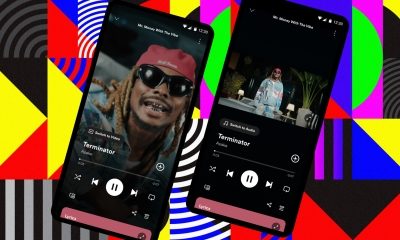

Reacties (7)